
La historia de las páginas visitadas en el navegador de la Ópera permite incluso después de un largo tiempo para volver a sitios visitados anteriormente. Usando esta herramienta, es posible "no perder" un valioso recurso web al que inicialmente el usuario no prestó atención o se olvidó de agregarlo a los marcadores. Es posible lucir tan necesario a veces información de diferentes maneras, y hoy le diremos exactamente qué.
Ver historia en la ópera
El historial de visitas de la ópera se ve utilizando el propio navegador, pero también puede abrir la ubicación de los archivos en los que se almacena. Considera cómo hacerlo de diferentes maneras.Método 1: Llaves de acceso rápido
La forma más fácil de abrir una sección con la historia de las visitas en la ópera es el uso de las llaves calientes. Para hacer esto, es suficiente marcar una combinación CTRL + H en el teclado, después de lo cual la página deseada que contenga historial se abrirá inmediatamente.
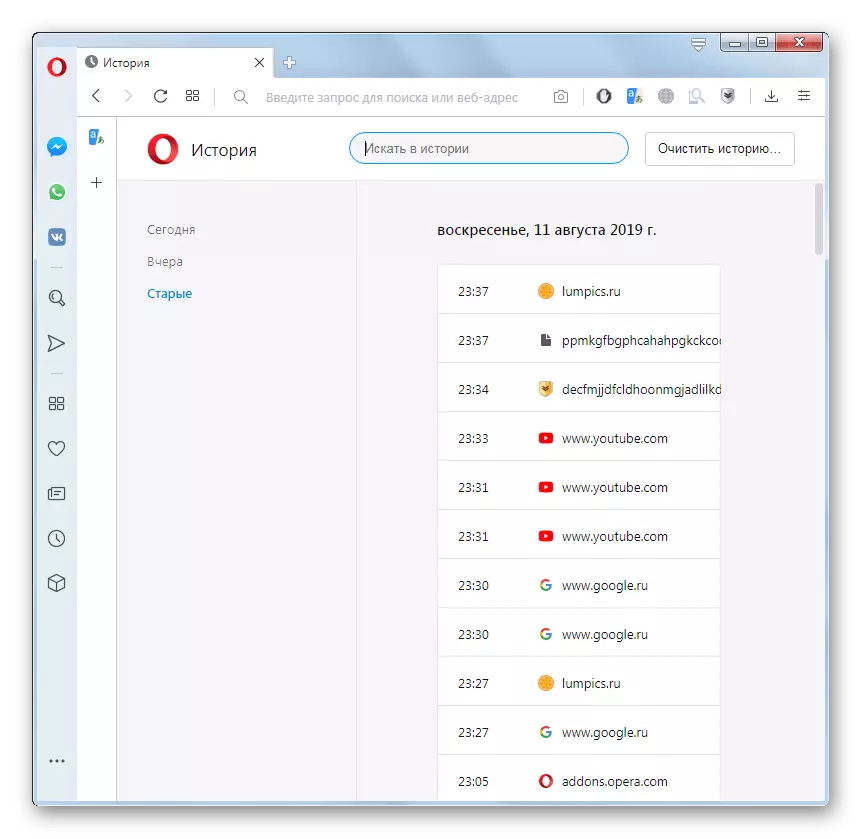
Método 2: El menú del navegador principal
Para aquellos usuarios que no están acostumbrados a mantener varias combinaciones en la memoria, hay otra, casi como una manera fácil.
- Vaya al menú del navegador de la Ópera, el botón se encuentra en la esquina superior izquierda de la ventana. En la lista que aparece, seleccione el artículo "Historial". Siguiente abre una lista adicional que contiene las páginas web más recientes visitadas. Pero si esto no es suficiente, se requiere datos más detallados, debe hacer clic en la historia, después de lo cual se redirige a la sección deseada.
- La navegación de la historia es muy simple. Todas las entradas se agrupan por fechas, cada una contiene el nombre de la página web visitada, su dirección de Internet, así como la hora de visitar. La transición se realiza haciendo clic en el nombre deseado. Además, en el lado izquierdo de la ventana hay puntos "hoy", "Ayer" y "Old". La primera muestra solo las páginas web visitadas en el día actual, el segundo es ayer. Si va al último artículo, se mostrarán los registros de todas las páginas web visitadas, comenzando en el día antes de ayer y antes.
Además, la sección tiene un formulario para buscar el historial ingresando un nombre completo o parcial de la página web.
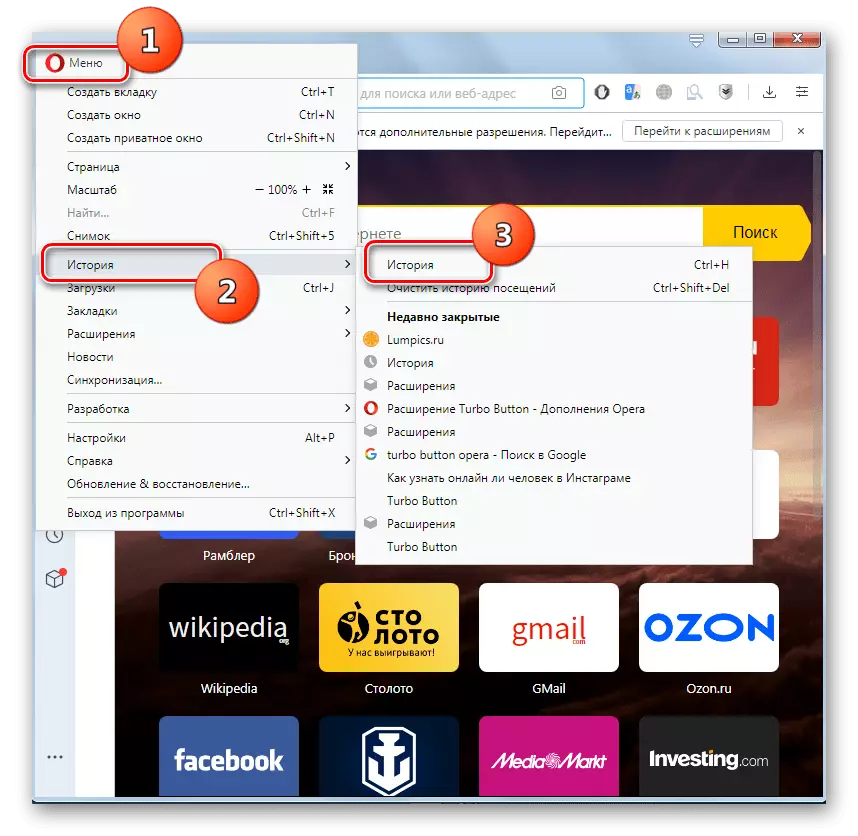
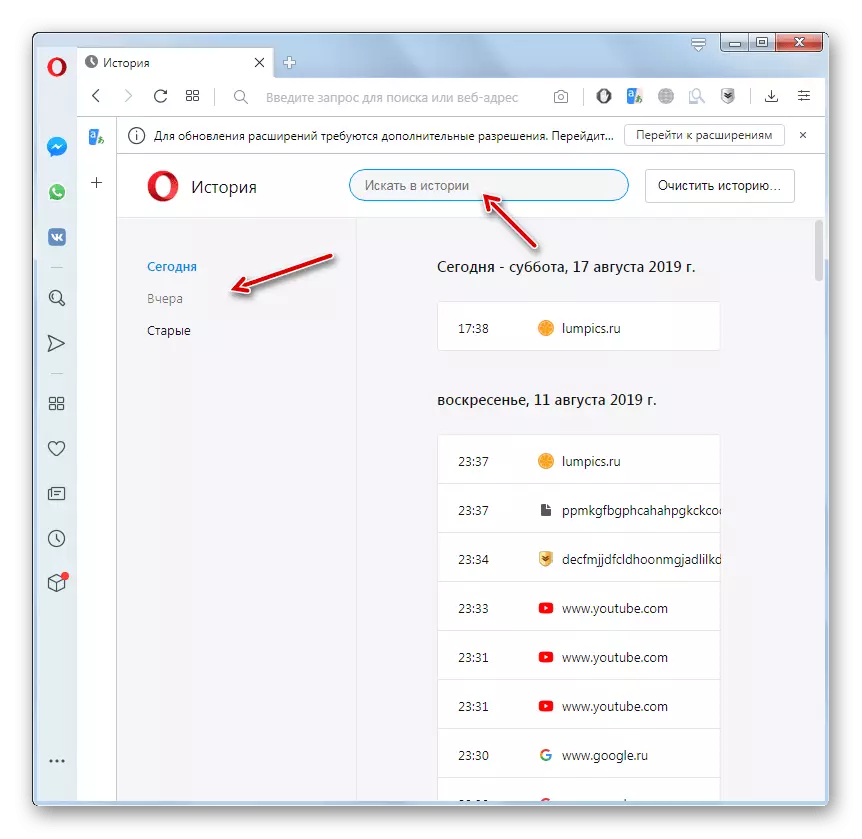
Método 3: Apertura de la ubicación de los archivos de historial
A veces, debe saber dónde se encuentra físicamente el directorio con un historial de visitas a las páginas web en el navegador de la Ópera. Estos datos se almacenan en el disco duro, en el directorio de perfiles del navegador, en el archivo "Historial", ubicado en la carpeta "Almacenamiento local". El problema es que dependiendo de la versión del navegador, el sistema operativo y la configuración del usuario, la ruta a este directorio puede diferir.
- Para saber dónde se encuentra el perfil de una instancia específica de la aplicación, abra el menú Opera, haga clic en "Ayuda" y luego elija "Acerca del programa".
- La ventana que se abre se encuentra todos los datos básicos en la aplicación. En la sección "Caminos", estamos buscando un "perfil". Cerca del nombre es el camino completo al perfil. Por ejemplo, para Windows 7, en la mayoría de los casos se verá así:
C: \ Users \ (Nombre de usuario) \ AppData \ Roaming \ Opera Software \ Opera Stable
- Simplemente copie esta ruta, inserte Windows a la barra de direcciones de Windows y vaya al directorio de perfiles presionando la tecla "Enter".
- Abra la carpeta de almacenamiento local en la que se almacenan las páginas web de Opera Browser. Ahora, si lo desea, se pueden realizar varias manipulaciones con estos datos.
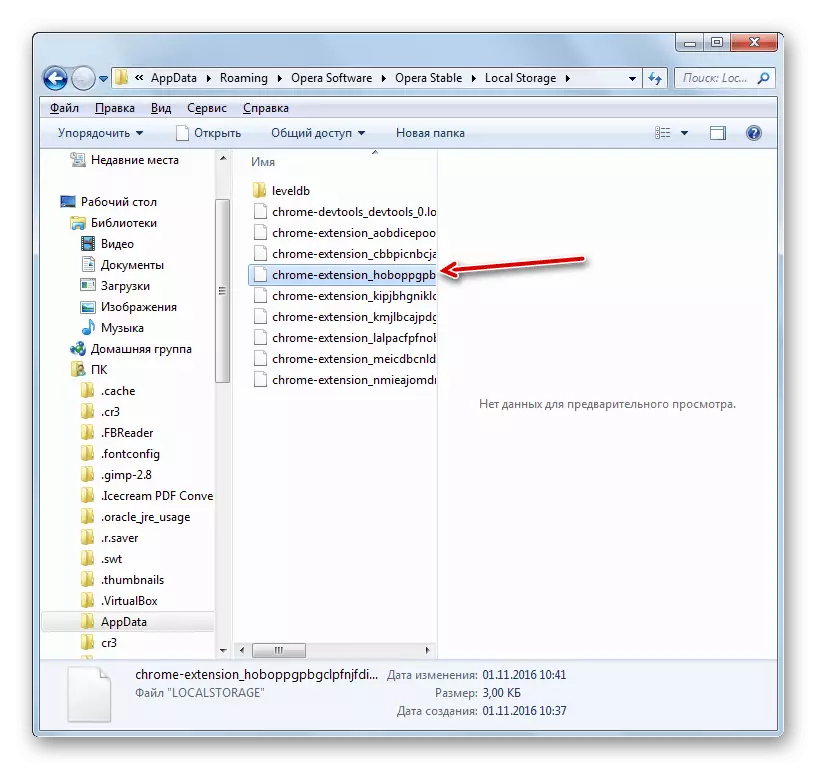
De la misma manera, se pueden ver a través de cualquier otro administrador de archivos.
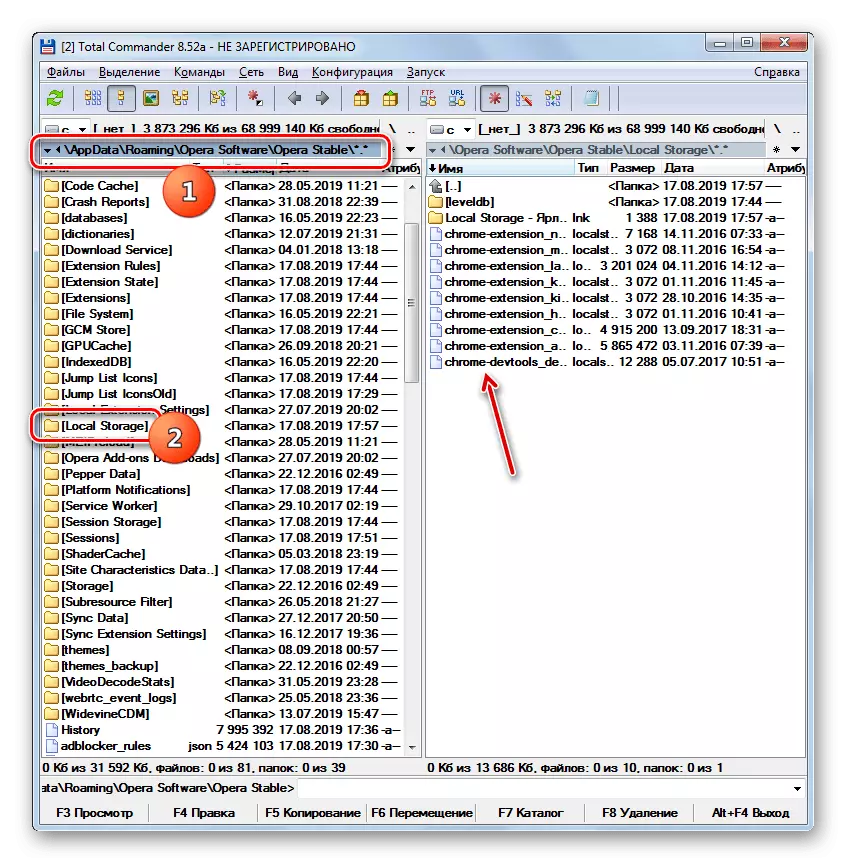
Puede ver la ubicación física de los archivos de historial al anotar el camino a la barra de direcciones de la ópera, tal como se realizó con el Explorador de Windows.
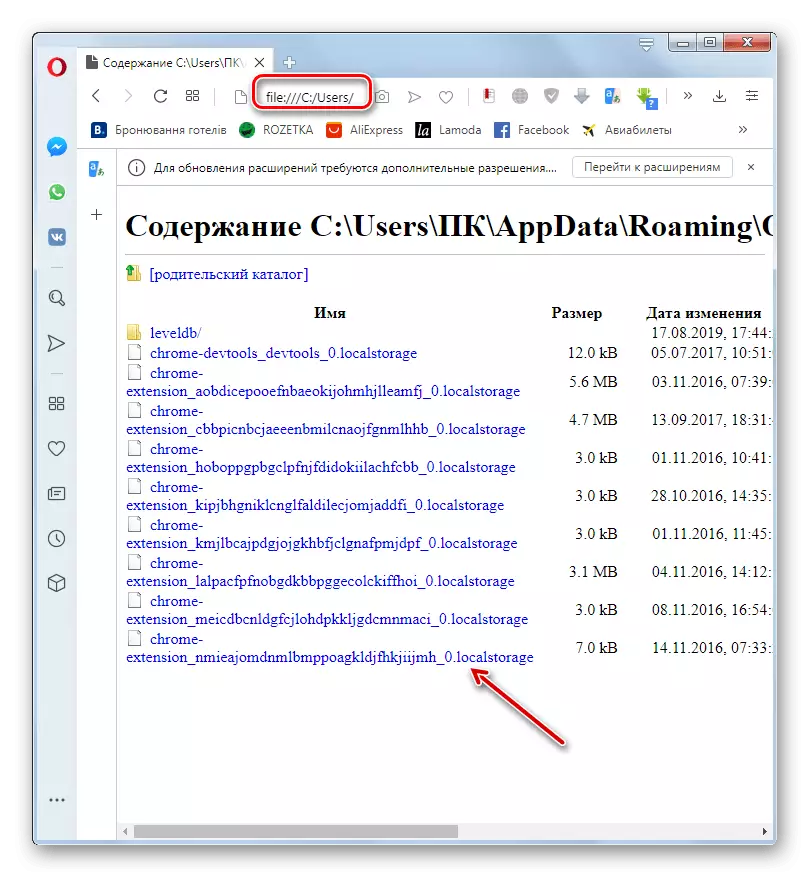
Cada archivo ubicado en la carpeta de almacenamiento local es una entrada que contiene una URL de página web en la lista de Historial de Opera.

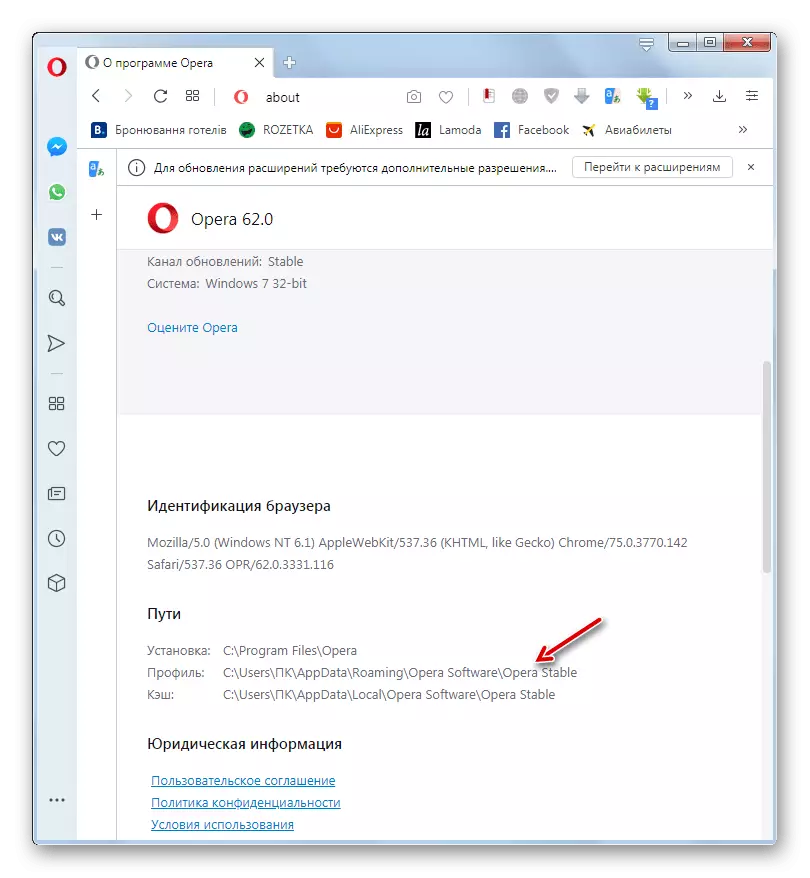
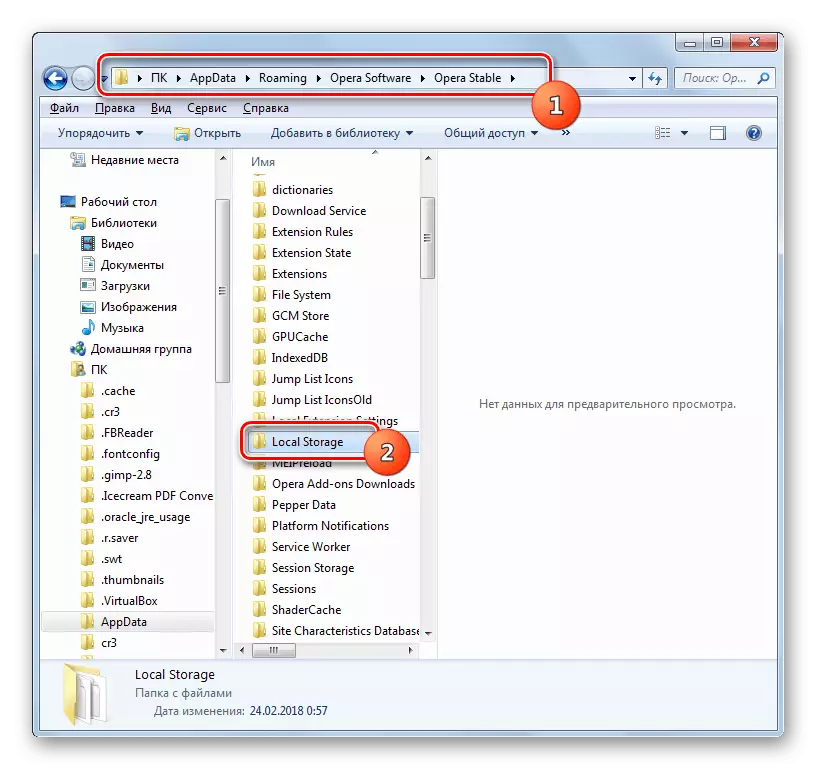
Como puede ver, navegue por la historia en la ópera es muy simple. Si lo desea, también puede abrir la ubicación física de los archivos con datos en visitar páginas web.
